 Tutorial sistem
Tutorial sistem
 Siri Windows
Siri Windows
 Apabila tidak dapat memasuki sistem, skrin permulaan win10 menjadi hitam
Apabila tidak dapat memasuki sistem, skrin permulaan win10 menjadi hitam
Apabila tidak dapat memasuki sistem, skrin permulaan win10 menjadi hitam
Baru-baru ini, ramai rakan telah melaporkan bahawa apabila menggunakan sistem win10, mereka telah menghadapi situasi di mana skrin hitam permulaan win10 tidak boleh masuk ke dalam sistem Terdapat beberapa kaedah pemprosesan khusus anda boleh memilih untuk menanganinya mengikut situasi sebenar anda. .

Penyelesaian kepada skrin hitam apabila win10 bermula dan tidak boleh memasuki sistem:
Kaedah 1:
1 Tekan kekunci Ctrl+Alt+Delete, pilih Pengurus Tugas, cari dan pilih Windows Explorer, dan kemudian klik di sudut kanan bawah Tamatkan tugasan
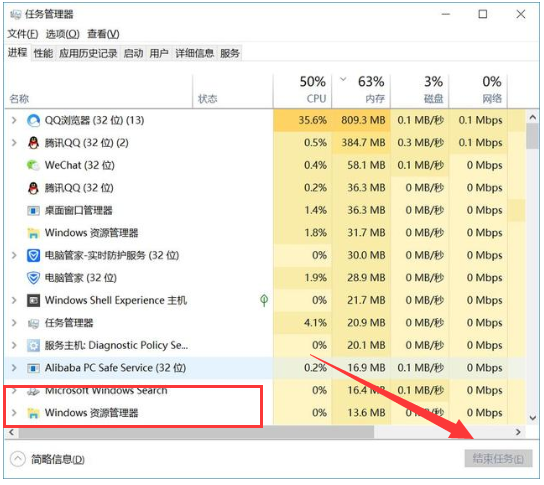
2 Seterusnya, buat proses explorer.exe baharu (Windows Explorer) dan klik Jalankan Tugasan Baharu di sudut kiri atas
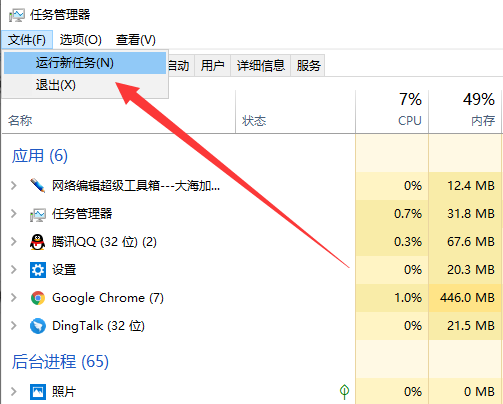
3 Masukkan explorer.exe tetingkap terbuka, klik OK, dan skrin akan menjadi hitam Masalah Selesai
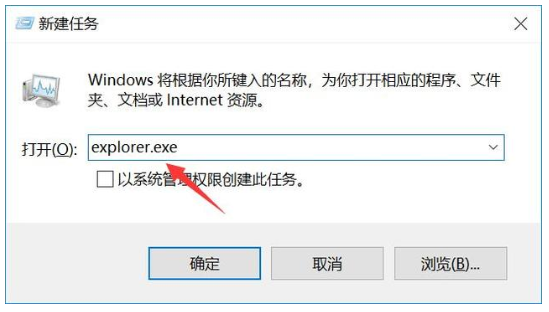
Kaedah 2:
1 Tekan butang kuasa apabila antara muka logo win10 muncul, tekan dan tahan butang kuasa untuk mematikan tiga kali
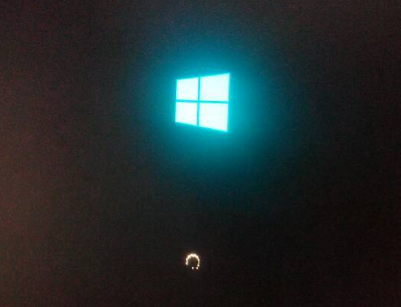
2. Tunggu sistem membaiki sistem dan kemudian masukkan pilihan permulaan lanjutan dan pilih Jawapan Penyelesaian Masalah
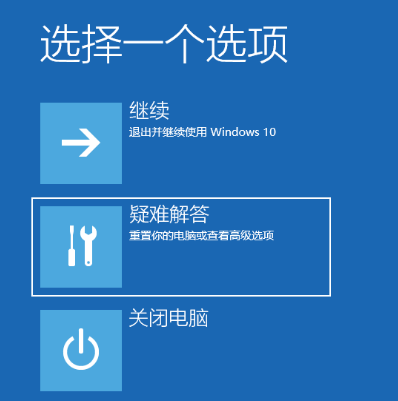
3 adalah bersamaan dengan memulihkan tetapan kilang. Gunakannya apabila masalah tidak dapat diperbaiki F4 untuk memasuki mod selamat
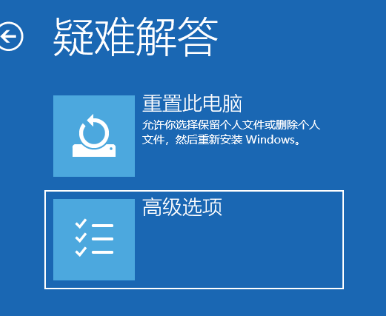
7 Masukkan mod selamat untuk memeriksa virus, semak jika terdapat sebarang ruang yang tinggal pada cakera sistem, dan padam fail yang tidak perlu, keadaan ini juga akan menyebabkan skrin hitam tanpa paparan apabila memulakan. ke atas, dan tetikus boleh bergerak
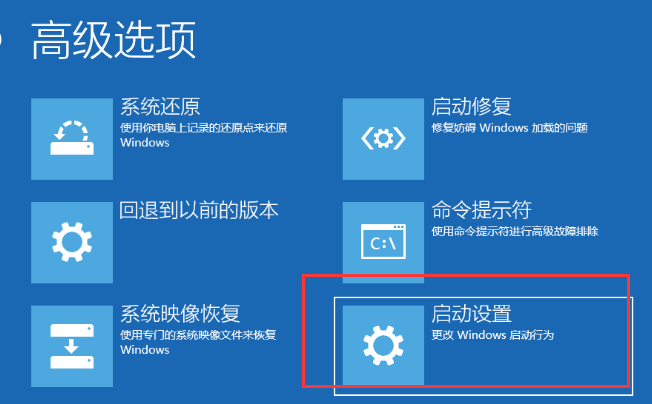
8 Kemudian nyahpasang perisian dan pemacu yang baru dipasang untuk menyemak konflik perisian. Selepas operasi ini, mulakan semula komputer dan anda boleh memasuki sistem win10
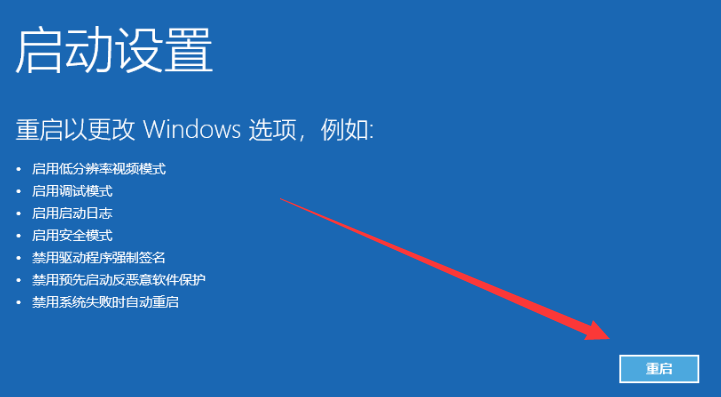
Atas ialah kandungan terperinci Apabila tidak dapat memasuki sistem, skrin permulaan win10 menjadi hitam. Untuk maklumat lanjut, sila ikut artikel berkaitan lain di laman web China PHP!

Alat AI Hot

Undresser.AI Undress
Apl berkuasa AI untuk mencipta foto bogel yang realistik

AI Clothes Remover
Alat AI dalam talian untuk mengeluarkan pakaian daripada foto.

Undress AI Tool
Gambar buka pakaian secara percuma

Clothoff.io
Penyingkiran pakaian AI

Video Face Swap
Tukar muka dalam mana-mana video dengan mudah menggunakan alat tukar muka AI percuma kami!

Artikel Panas

Alat panas

Notepad++7.3.1
Editor kod yang mudah digunakan dan percuma

SublimeText3 versi Cina
Versi Cina, sangat mudah digunakan

Hantar Studio 13.0.1
Persekitaran pembangunan bersepadu PHP yang berkuasa

Dreamweaver CS6
Alat pembangunan web visual

SublimeText3 versi Mac
Perisian penyuntingan kod peringkat Tuhan (SublimeText3)

Topik panas
 1393
1393
 52
52
 1207
1207
 24
24
 Penyelesaian kepada masalah bahawa sistem Win11 tidak dapat memasang pek bahasa Cina
Mar 09, 2024 am 09:48 AM
Penyelesaian kepada masalah bahawa sistem Win11 tidak dapat memasang pek bahasa Cina
Mar 09, 2024 am 09:48 AM
Penyelesaian kepada masalah sistem Win11 tidak dapat memasang pek bahasa Cina Dengan pelancaran sistem Windows 11, ramai pengguna mula menaik taraf sistem pengendalian mereka untuk mengalami fungsi dan antara muka baharu. Walau bagaimanapun, sesetengah pengguna mendapati bahawa mereka tidak dapat memasang pek bahasa Cina selepas menaik taraf, yang menyusahkan pengalaman mereka. Dalam artikel ini, kami akan membincangkan sebab mengapa sistem Win11 tidak dapat memasang pek bahasa Cina dan menyediakan beberapa penyelesaian untuk membantu pengguna menyelesaikan masalah ini. Analisis sebab Pertama, mari kita menganalisis ketidakupayaan sistem Win11 untuk
 Penyelesaian untuk Win11 tidak dapat memasang pek bahasa Cina
Mar 09, 2024 am 09:15 AM
Penyelesaian untuk Win11 tidak dapat memasang pek bahasa Cina
Mar 09, 2024 am 09:15 AM
Win11 ialah sistem pengendalian terkini yang dilancarkan oleh Microsoft Berbanding dengan versi sebelumnya, Win11 telah meningkatkan reka bentuk antara muka dan pengalaman pengguna. Walau bagaimanapun, sesetengah pengguna melaporkan bahawa mereka menghadapi masalah tidak dapat memasang pek bahasa Cina selepas memasang Win11, yang menyebabkan masalah untuk mereka menggunakan bahasa Cina dalam sistem. Artikel ini akan memberikan beberapa penyelesaian kepada masalah yang Win11 tidak dapat memasang pek bahasa Cina untuk membantu pengguna menggunakan bahasa Cina dengan lancar. Pertama, kita perlu memahami mengapa pek bahasa Cina tidak boleh dipasang. Secara umumnya, Win11
 Strategi untuk menyelesaikan ketidakupayaan Win11 untuk memasang pek bahasa Cina
Mar 08, 2024 am 11:51 AM
Strategi untuk menyelesaikan ketidakupayaan Win11 untuk memasang pek bahasa Cina
Mar 08, 2024 am 11:51 AM
Strategi untuk menangani ketidakupayaan Win11 untuk memasang pek bahasa Cina Dengan pelancaran Windows 11, ramai pengguna tidak sabar untuk menaik taraf kepada sistem pengendalian baharu ini. Walau bagaimanapun, sesetengah pengguna mengalami kesukaran semasa cuba memasang pek bahasa Cina, menyebabkan mereka tidak dapat menggunakan antara muka bahasa Cina dengan betul. Dalam artikel ini, kami akan membincangkan masalah bahawa Win11 tidak dapat memasang pek bahasa Cina dan mencadangkan beberapa langkah balas. Mula-mula, mari kita terokai sebab terdapat masalah memasang pek bahasa Cina pada Win11. Ini mungkin disebabkan oleh sistem
 Apa yang perlu dilakukan jika skrin hitam muncul semasa mengambil tangkapan skrin pada komputer win10_Cara menangani skrin hitam apabila mengambil tangkapan skrin pada komputer win10
Mar 27, 2024 pm 01:01 PM
Apa yang perlu dilakukan jika skrin hitam muncul semasa mengambil tangkapan skrin pada komputer win10_Cara menangani skrin hitam apabila mengambil tangkapan skrin pada komputer win10
Mar 27, 2024 pm 01:01 PM
1. Tekan kekunci menang + kekunci r, masukkan regedit, dan klik OK. 2. Dalam tetingkap editor pendaftaran yang dibuka, kembangkan: HKEY_LOCAL_MACHINESYSTEMCurrentControlSetControlGraphicsDriversDCI, pilih Tamat Masa di sebelah kanan dan klik dua kali. 3. Kemudian tukar 7 dalam [Data Numerik] kepada 0, dan sahkan untuk keluar.
 Apakah yang perlu saya lakukan jika wps tidak dapat memulakan aplikasi sumber objek ini?
Mar 13, 2024 pm 09:13 PM
Apakah yang perlu saya lakukan jika wps tidak dapat memulakan aplikasi sumber objek ini?
Mar 13, 2024 pm 09:13 PM
WPS ialah perisian pejabat yang digunakan secara meluas, termasuk dokumen, borang dan PPT, serta menyokong penyegerakan berbilang terminal. Jika gesaan "Aplikasi sumber untuk objek ini tidak boleh dilancarkan" muncul semasa mengedit wps, bagaimana untuk menyelesaikannya? Masalah ini mungkin berlaku kerana anda cuba membuka pautan atau fail, tetapi aplikasi sumbernya tidak lagi wujud atau telah dipadamkan. Berikut ialah beberapa pembetulan: 1. Pasang semula perisian WPS: Cuba pasang semula WPSOffice untuk menyelesaikan masalah dan pastikan anda menggunakan versi terkini. 2. Tukar program lalai secara manual: Cuba tukar program lalai kepada WPS Anda boleh klik kanan fail yang ingin anda buka, pilih "Buka dengan", dan kemudian
 Bagaimana untuk menggunakan kekunci pintasan untuk mengambil tangkapan skrin dalam Win8?
Mar 28, 2024 am 08:33 AM
Bagaimana untuk menggunakan kekunci pintasan untuk mengambil tangkapan skrin dalam Win8?
Mar 28, 2024 am 08:33 AM
Bagaimana untuk menggunakan kekunci pintasan untuk mengambil tangkapan skrin dalam Win8? Dalam penggunaan komputer harian kita, kita selalunya perlu mengambil tangkapan skrin kandungan pada skrin. Bagi pengguna sistem Windows 8, mengambil tangkapan skrin melalui kekunci pintasan adalah kaedah operasi yang mudah dan cekap. Dalam artikel ini, kami akan memperkenalkan beberapa kekunci pintasan yang biasa digunakan untuk mengambil tangkapan skrin dalam sistem Windows 8 untuk membantu anda mengambil tangkapan skrin dengan lebih cepat. Kaedah pertama ialah menggunakan kombinasi kekunci "Win key + PrintScreen key" untuk melaksanakan sepenuhnya
 Apakah yang perlu saya lakukan jika saya mendapat skrin hitam selepas memasang pemacu kad grafik NVIDIA? Penyelesaian kepada skrin hitam selepas memasang pemacu kad grafik
Mar 13, 2024 pm 02:34 PM
Apakah yang perlu saya lakukan jika saya mendapat skrin hitam selepas memasang pemacu kad grafik NVIDIA? Penyelesaian kepada skrin hitam selepas memasang pemacu kad grafik
Mar 13, 2024 pm 02:34 PM
Banyak komputer pengguna kami menggunakan kad grafik NVIDIA, jadi mereka perlu memasang pemacu kad grafik NVIDIA Walau bagaimanapun, sesetengah pengguna akan memasuki skrin hitam sebaik sahaja mereka memasang pemacu kad grafik, yang memerlukan pemasangan semula selepas itu pelbagai percubaan. Jadi apakah penyelesaian kepada masalah ini? Hari ini, editor tutorial perisian akan berkongsi penyelesaian yang berkesan untuk majoriti pengguna Seterusnya, mari kita belajar tentang langkah terperinci. Penyelesaian kepada skrin hitam apabila memasang pemacu kad grafik NVIDIA: 1. Pertama, klik kanan [PC ini] pada desktop dan pilih [Urus] untuk memasukkannya. 2. Selepas memasuki [Halaman Pengurusan Komputer], klik [Pengurus Peranti], klik untuk mengembangkan [Penyesuai Paparan] mengikut gambar di sebelah kanan halaman semasa, dan klik [Pemacu Kad Video]
 Penjelasan terperinci tentang mendapatkan hak pentadbir dalam Win11
Mar 08, 2024 pm 03:06 PM
Penjelasan terperinci tentang mendapatkan hak pentadbir dalam Win11
Mar 08, 2024 pm 03:06 PM
Sistem pengendalian Windows ialah salah satu sistem pengendalian yang paling popular di dunia, dan versi baharunya Win11 telah menarik perhatian ramai. Dalam sistem Win11, mendapatkan hak pentadbir adalah operasi penting Hak pentadbir membolehkan pengguna melakukan lebih banyak operasi dan tetapan pada sistem. Artikel ini akan memperkenalkan secara terperinci cara mendapatkan kebenaran pentadbir dalam sistem Win11 dan cara mengurus kebenaran dengan berkesan. Dalam sistem Win11, hak pentadbir dibahagikan kepada dua jenis: pentadbir tempatan dan pentadbir domain. Pentadbir tempatan mempunyai hak pentadbiran penuh ke atas komputer tempatan



